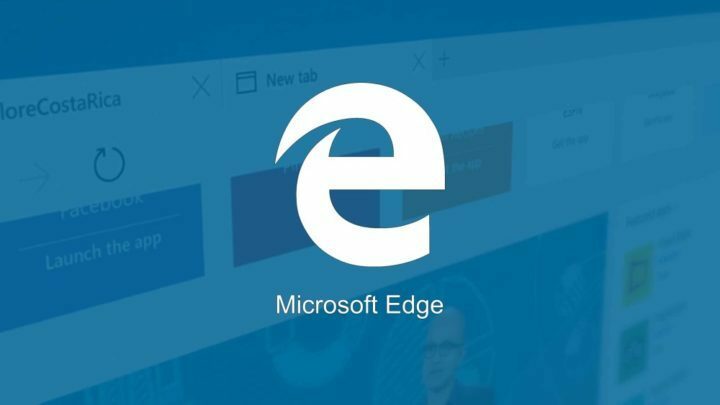- Microsoft Edge — это предустановленный браузер по умолчанию для устройств Windows, который заменяет Internet Explorer.
- Пользователи могут загружать расширения Chrome в Microsoft Edge после настройки параметров своего браузера.
- При попытке загрузить файл или расширение пользователи получают сообщение: произошла ошибка загрузка прервана.

Вы заслуживаете лучшего браузера! 350 миллионов человек ежедневно используют Opera — полнофункциональную навигацию с различными встроенными пакетами, повышенным потреблением ресурсов и великолепным дизайном.Вот что умеет Опера:
- Простая миграция: используйте ассистент Opera для переноса существующих данных, таких как закладки, пароли и т. д.
- Оптимизируйте использование ресурсов: ваша оперативная память используется более эффективно, чем Chrome.
- Повышенная конфиденциальность: бесплатный и безлимитный встроенный VPN
- Нет рекламы: встроенный блокировщик рекламы ускоряет загрузку страниц и защищает от интеллектуального анализа данных
- Скачать Оперу
Mircosoft Edge — это браузер по умолчанию, который предустановлен для устройств Windows и прошел долгий путь со времен своего печально известного предшественника, Internet Explorer.
Многие пользователи сообщили о сообщении: произошла ошибка загрузка прервана всплывает при попытке скачать файлы или расширения. Есть несколько решений этой проблемы, продолжайте читать, чтобы быстро решить проблему.
Как получить расширения Chrome в Microsoft Edge?
- Откройте Microsoft Edge и нажмите на три точки в правом углу.
- Выбирать Расширения.

- Нажмите на Управление расширениями.

- Переключать Разрешить расширения для других магазинов на.

Вы можете установить расширения Chrome в Microsoft Edge, вам просто нужно разрешить загрузку расширений из других магазинов в настройках Edge. После этого пользователи могут загрузить любое расширение из Интернет-магазина Chrome.
Как исправить Microsoft Edge, если произошла ошибка?
1. Восстановить Microsoft Edge
- Нажмите на Начинать и открыть Настройки (или нажмите Окна + я).
- Выбирать Программы, затем Приложения и функции.

- Под Список приложений, поиск Microsoft Edge.

- Нажмите на три точки рядом с Microsoft Edge и выберите Изменить.

- Выбирать Ремонт.

Это автоматически выполнит любые обновления и исправления ошибок для Microsoft Edge. Восстановление Microsoft Edge приведет к переустановке браузера, но ваши данные не будут затронуты. Если вы хотите сделать резервную копию своих закладок, избранного и многого другого, вы можете сделать это в настройках браузера.
2. Сбросить Microsoft Edge
- Открыть Microsoft Edge.
- Нажмите на три точки в правом верхнем углу и выберите Настройки.

- Выбирать Сбросить настройки затем Восстановить настройки до значений по умолчанию.

- Нажмите Перезагрузить.

Иногда чистый сброс может избавиться от любых поврежденных файлов и, таким образом, решить проблему. Попробуйте сбросить настройки Microsoft Edge, а затем снова попытаться загрузить расширение.
Это повлияет на вашу стартовую страницу, страницу вкладок и закрепленные вкладки, если вы настроили эти функции. Это также удалит файлы cookie и временные данные. Данные браузера, такие как закладки, история и пароли, не будут затронуты.
- Как включить режим Internet Explorer (IE) в Microsoft Edge
- Microsoft Edge не обновляется? Как принудительно вручную
- Что-то пошло не так в Bing: как обойти эту ошибку
- Мерцание Microsoft Edge в Windows: исправлено
3. Отключить расширения
- Открыть Microsoft Edge и нажмите на три точки в правом верхнем углу.
- Выбирать Расширения.

- Нажмите на Управление расширениями.

-
Запрещать каждое расширение.

Если у вас неисправное или устаревшее расширение, это может вызвать проблемы при загрузке файлов или надстроек. Попробуйте отключить все ваши надстройки, а затем повторите попытку загрузки. Если есть неисправное расширение, вы можете определить его, включив расширения одно за другим и увидев, какое из них вызывает проблему.
4. Удалить файл hosts
- Открыть Проводник.
- Нажмите на Локальный диск (С:).
- Открыть Окна.

- Прокрутите вниз до Система32 и откройте его.

- Находить водители и откройте его.

- Откройте папку с названием и т. д..

- Щелкните правой кнопкой мыши хосты и удалить.

- Или скопируйте путь к файлу.
C:\Windows\System32\драйверы\и т.д..
5. Попробуйте другой браузер
Если проблема не устранена, рекомендуем переключиться на другой браузер. Opera — быстрый и надежный браузер, поддерживающий расширения Chrome.
В Opera есть встроенный блокировщик рекламы и бесплатный VPN, который позволяет пользователям безопасно просматривать веб-страницы. Удобная боковая панель предоставляет пользователям доступ к закладкам, рабочим пространствам, новостям, сообщениям в социальных сетях и многому другому.

Opera — это браузер с широкими возможностями настройки, поэтому пользователи могут персонализировать работу в Интернете без необходимости устанавливать множество сторонних расширений.
⇒Получить оперу
Надеюсь, приведенные выше решения помогли решить проблему, если вы получаете сообщение об ошибке: произошла ошибка, загрузка прервана. Иногда решение может быть таким же простым, как сброс или восстановление Microsoft Edge.
Обязательно обновляйте браузер, чтобы не столкнуться с Проблемы Microsoft Edge в Windows 11. Microsoft Edge регулярно выпускает обновления, чтобы обеспечить правильную работу браузера.
Если у вас есть другое решение этой проблемы, не указанное выше, сообщите нам об этом в разделе комментариев ниже.
⇒Получить Microsoft Edge
Все еще есть проблемы? Исправьте их с помощью этого инструмента:
СПОНСОР
Если приведенные выше советы не помогли решить вашу проблему, на вашем ПК могут возникнуть более серьезные проблемы с Windows. Мы рекомендуем загрузка этого инструмента для ремонта ПК (оценка «Отлично» на TrustPilot.com), чтобы легко их решать. После установки просто нажмите кнопку Начать сканирование кнопку, а затем нажмите на Починить все.